怎么用PPT剪裁音频文件?
当遇到一段音频文件需要对其进行剪裁时,很多用户不会使用专门的软件进行操作,接下来小编就给大家介绍一下怎么用PPT剪裁音频文件。
具体如下:
1. 首先第一步打开电脑系统自带的【PowerPoint】软件,新建空白演示文稿。

2. 第二步进入演示文稿页面后,依次点击【插入-音频-来自PC上的音频文件】选项,在弹出的窗口中找到并点击需要插入的音频文件。

3. 第三步插入完成后,根据下图箭头所指,如果上方【剪裁音频】选项显示为灰色,则先将文稿保存为【pptx】类型。
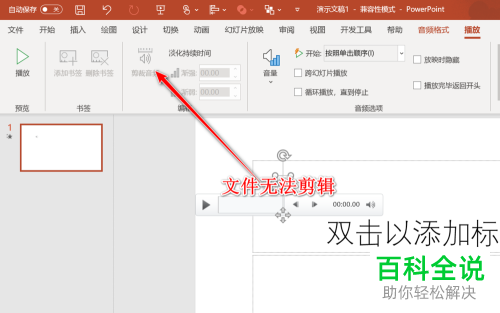
4. 第四步保存文件后,再次点击【剪裁音频】选项,根据下图箭头所指,分别设置【开始时间、结束时间】,然后点击【确定】选项。

5. 第五步剪裁完成后,点击上方【文件】选项,在弹出的菜单栏中点击【信息】选项,根据下图箭头所指,点击右侧【优化媒体兼容性】图标。

6. 最后等待优化完成,回到文档后鼠标右键单击插入的音频文件,在弹出的菜单栏中根据下图箭头所指,点击【将媒体另存为】选项,将剪裁好的音频文件保存到电脑本地。

以上就是怎么用PPT剪裁音频文件的方法。
赞 (0)

